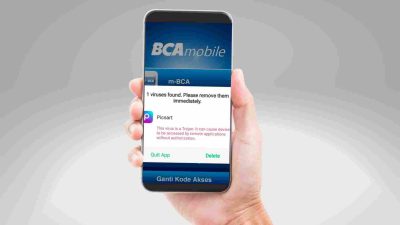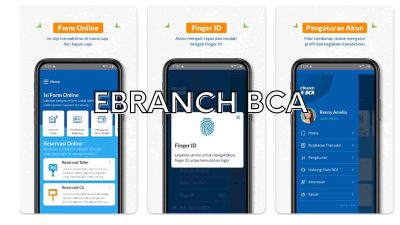Pada artikel kali ini saya akan membagikan informasi mengenai cara aktivasi KeyBCA dengan mudah. Jika kamu merupakan nasabah BCA, tentu sangat penting untuk mengetahui cara mengaktivasinya. Karena hanya setelah aktivasi KeyBCA, kamu bisa menggunakannya untuk bertransaksi melalui internet banking.
Meskipun nasabah telah mendaftar Internet Banking BCA, pengguna masih belum bisa langsung bertransaksi. Karena untuk menggunakannya, masih harus memasukkan KeyBCA sebagai kode rahasia atau token.
Detail Cara Aktivasi KeyBCA dengan Mudah

Untuk melakukan aktivasi KeyBCA bukanlah hal yang sulit. Selama kamu mengikuti langkah-langkah yang akan saya sebutkan di bawah ini, kamu tidak akan kesulitan melakukannya. Tapi sebelum itu, kamu tentunya harus mengaktifkan internet banking terlebih dahulu.
Untuk mengaktifkan internet banking BCA melalui ATM, kamu hanya perlu melakukan langkah-langkah berikut ini :
- Pertama, lakukan pendaftaran terlebih dahulu ke KlikBCA Individual melalui mesin ATM. Sebagai informasi BCA juga memiliki KlikBCA Bisnis untuk keperluan perusahaan.
- Masukkan kartu ATM kamu beserta PPI
- Masukkan nomor HP ketika memilih “DAFTAR E-BANKING”
- Setelah itu pilih “INTERNET BANKING”
- Nanti kamu akan memperoleh User ID KlikBCA.
- Setelah berhasil melakukan registrasi melalui ATM, kamu berhasil memiliki KlikBCA, tetapi untuk layanan non finansial.
Setiap kali ingin bertransaksi menggunakan internet banking BCA, khususnya ketika ingin mentransfer uang, kamu membutuhkan KeyBCA. Fungsinya tentu saja untuk menjaga keamanan selama bertransaksi.
Pasalnya, kamu akan diminta untuk memasukkan kode-kode tertentu yang terdapat pada halaman transaksi ke dalam token atau KeyBCA tersebut. Nantinya akan muncul angka atau kode tertentu yang harus kamu masukkan kembali ke halaman transaksi.
Setelah itu kamu akan kembali diminta memasukkan kode-kode tertentu atau nomor token tertentu untuk kedua kalinya. Setelah memasukkannya, barulah saat ini proses transaksi berupa transfer uang atau yang lainnya bisa berjalan.
Perlu dicatat bahwa setiap kali kamu melakukan transaksi menggunakan KlikBCA atau internet banking BCA, nomor token atau KeyBCA yang keluar akan berubah-ubah pula. Jangan khawatir, meskipun kamu baru pertama kali melakukannya, dijamin kamu tidak akan kesulitan. Sebab, instruksi yang akan kamu dapatkan jelas kok.
Cara Mengaktifkan KeyBCA di Aplikasi KlikBCA
Peru diingat bahwa kamu baru bisa menggunakan KeyBCA setelah melakukan aktivasi terlebih dahulu. Langkah pertama yang perlu Anda lakukan adalah melakukan aktivasi sendiri menggunakan aplikasi Android di Smartphone. Aktivasi di sini adalah aktivasi token KeyBCA. Nanti setelah aktif, barulah kamu harus pergi ke kantor cabang terdekat untuk melakukan aktivasi fitur-fitur iBank.
Jika kamu masih bingung bagaimana cara melakukan aktivasinya, ikuti saja langkah-langkah yang akan saya sebutkan di bawah ini :
- Pertama, masuk ke akun KlikBCA kamu.
- Tekan menu Administrasi.
- Tekan tombol Aktivasi KeyBCA.
- Masukkan 16 nomor yang ada di kartu ATM BCA kamu.
- Kemudian masukkan nomor serial KeyBCA di bagian belakang perangkat KeyBCA.
- Lalu aktifkan token KeyBCA kamu.
- Buat PIN baru lalu masukkan. Setelah muncul APPLY, tekan nomor 1
- Jika kode respon sudah muncul, silakan masukkan kode tersebut di halaman aktivasi.
- Langkah selanjutnya silahkan tekan tombol Kirim.
- Selesai.
Seperti yang telah disampaikan di atas, proses ini hanyalah untuk mengaktifkan token KeyBCA kamu. Untuk menggunakan fitur-fitur aplikasi iBank BCA, kamu tetap harus mengunjungi kantor cabang BCA terdekat.
Apa yang Bisa Dilakukan Melalui Internet Banking BCA?
Setelah KeyBCA dan fitur-fitur iBank berhasil diaktivasi, maka apakah yang bisa kamu lakukan menggunakan internet banking BCA tersebut? Jawabannya banyak. Berbagai kemudahan dalam bertransaksi bisa kamu rasakan dengan menggunakan internet banking BCA.
Di antara aktivitas yang bisa kamu lakukan adalah melakukan pengecekan saldo BCA kamu, transfer uang, pembelian paket, pembayaran tagihan, dan lain sebagainya. Berikut saya detailkan sebagian aktivitas yang bisa kamu lakukan menggunakan internet banking tersebut.
Melakukan Pengecekan Saldo di KlikBCA
Jika kamu ingin melakukan pengecekan sisa saldo yang kamu miliki, tidak perlu repot mendatangi ATM untuk melakukannya. Sebab, kamu bisa melakukannya melalui internet banking BCA atau KlikBCA. Adapun langkah-langkahnya adalah sebagai berikut :
- Pertama, masuk ke halaman melalui link: https://ibank.klikbca.com/login.
- Lalu masukan user ID kamu beserta pin KlikBCA Individualnya.
- Kemudian tekan menu Informasi Rekening.
- Tekan tombol Informasi Saldo.
Transfer Antar Bank BCA di KlikBCA
Untuk melakukan transfer antar bank BCA, kamu bisa melakukannya juga melalui KlikBCA atau internet banking BCA. Adapun langkah-langkah yang perlu kamu lakukan adalah sebagai berikut :
- Pertama, kamu harus mendaftarkan nomor rekening tujuan di KlikBCA.
- Lanjutkan dengan memilih menu Transfer Dana.
- Tekan tombol transfer ke Rekening BCA.
- Tentukan nomor rekening yang sudah didaftarkan.
- Ketik angka nominal transfer.
- Lalu 8 angka token akan muncul di bagian bawah. Nah, angka-angka itu harus dimasukan ke KeyBCA
- Nyalakan KeyBCA-nya, kemudian masukan pin.
- Masukan 8 angka tadi.
- Input 8 angka balasan yang ada pada Respon KeyBCA APLLI 2.
- Tekan Lanjutkan.
- Kamu akan lihat tampilan identitas rekening tujuan.
- Lalu aktifkan lagi KeyBCA, setelah itu tekan nomor 1.
- Jika sudah, maka akan muncul 8 angka lainnya untuk dimasukkan ke kotak Respon KeyBCA APPLI 1.
- Kemudian tekan tombol kirim.
Setelah kamu melakukan semua langkah-langkah di atas, maka proses transfer antar Bank BCA berhasil kamu lakukan. Nantinya akan muncul tampilan bukti transfer. Kamu perlu mendownload bukti tersebut atau menyimpannya dengan cara melakukan screen shoot. Buat jaga-jaga saja, barangkali kamu membutuhkannya nanti.
Artikel terkait Bank BCA :
Transfer Beda Bank BCA di KlikBCA
Jika kamu ingin melakukan transfer uang ke rekening yang berbeda, baik itu Mandiri, BNI, BRI, maupun yang lainnya, maka tidak perlu bingung jika kamu belum pernah melakukannya sebelumnya. Ikut saja langkah-langkah yang akan saya sebutkan di bawah ini :
- Pertama, masukkan user ID dan pin ke KlikBCA Individual seperti biasa.
- Masukkan nomor rekening tujuan.
- Ketik jumlah nominal uang yang akan ditransfer.
- Tulis pesan kepada tujuan jika diperlukan.
- Pilihlah jenis transfer.
- Konfirmasikan dengan token BCA APPL 2 dan APPL 1.
- Selesai.
Setelah semua langkah-langkah di atas kamu lakukan, berarti transfer uang ke rekening yang berbeda sudah kamu lakukan. Tinggal tunggu saja konfirmasi dari orang yang kamu transferkan yang, apakah sudah masuk atau tidak. Oh ya, setelah kamu tadi selesai melakukan transfer, akan muncul bukti transfer yang perlu kamu simpan buat jaga-jaga.
Akhir Kata
tutorial cara aktivasi KeyBCA dengan mudah yang bisa saya bagikan pada postingan kali ini. Tentu kamu sudah tidak kesulitan lagi melakukannya setelah membaca tutorial kali ini. Penggunaan internet banking BCA sangat dibutuhkan jika kamu aktif dalam jual beli online. Sebab, kamu bisa melakukan proses transfer, mengecek transferan masuk, dan semisalnya melalui KlikBCA atau internet banking BCA.
KeyBCA adalah alat yang disediakan BCA untuk membantu transaksi keuangan nasabah.
Dari situs resmi BCA.co.id, pihak bank sudah mengubah Biaya Administrasi Pengajuan KeyBCA Baru sebesar Rp. 25.000 dengan Biaya Penggantian KeyBCA dalam Masa Garansi Free (Gratis)* dan Biaya Penggantian KeyBCA di luar masa garansi atau karena kelalaian nasabah 50.000 Informasi lebih lanjut terkait KlikBCA dan KeyBCA, bisa kamu dapatkan di sini, atau hubungi layanan Halo BCA 1500888 serta mention akun Twitter: @HaloBCA
Info tech paling update! Ikuti kami di WhatsApp Channel & Google News, Jadilah bagian komunitas kami!